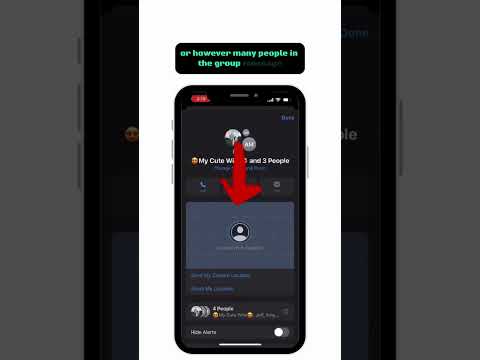Paveikslėlio klijavimas „Microsoft Word“yra naudingas, kai norite kurti meno kūrinius ir naujienlaiškius arba kai svarbių dokumentų fone norite pažymėti vandens ženklą ar logotipą. Norėdami pavaizduoti paveikslėlį „Word“, turite įterpti vaizdą kaip užpildymo efektą.
Žingsniai

Žingsnis 1. Atidarykite „Word“dokumentą, kuriame norite išklijuoti paveikslėlį

Žingsnis 2. Spustelėkite „Puslapio išdėstymas“arba „Dizainas“, tada spustelėkite „Puslapio spalva
”

Žingsnis 3. Spustelėkite „Užpildyti efektus
” Tai atveria užpildymo efektų meniu.

Žingsnis 4. Spustelėkite skirtuką „Paveikslėlis“, tada spustelėkite „Pasirinkti paveikslėlį“
”

Žingsnis 5. Pasirinkite paveikslėlį ar vaizdą, kurį norite iškloti plytelėmis, tada spustelėkite „Įterpti
” Vaizdas bus rodomas jūsų dokumento peržiūros srityje.

Žingsnis 6. Spustelėkite „Gerai
” Dabar jūsų paveikslėlis bus plytelėmis jūsų „Word“dokumento fone.

Žingsnis 7. Vilkite „Mastelio keitimo“slankiklio mygtuką į kairę arba į dešinę, kad pakeistumėte plytelių dydį, kaip norite

8. Spustelėkite „Failas“ir pasirinkite „Parinktys“
” Tai atveria „Word“parinkčių langą.

Žingsnis 9. Kairėje „Word“parinkčių srityje spustelėkite „Rodyti“

Žingsnis 10. Pažymėkite varnelę šalia „Spausdinti fono spalvas ir vaizdus“, tada spustelėkite „Gerai
” Jūsų paveikslėlis dabar yra plytelėmis fone ir bus atspausdintas jūsų „Word“dokumento fone.